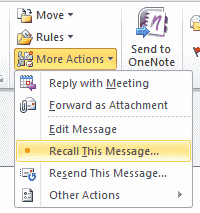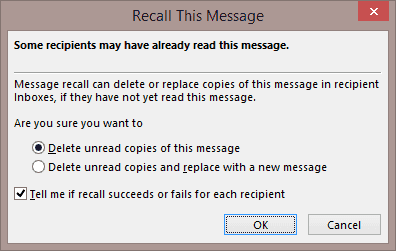Hãy nhớ email của bạn trong Microsoft Outlook 2019 hoặc 2016 nếu bạn đã gửi thư mà bạn muốn có cơ hội gửi thứ hai. Vui lòng thực hiện các bước này càng nhanh càng tốt sau khi gửi email để đảm bảo kết quả tối ưu.
- Mở “Đã gửi email“Thư mục hoặc thư mục khác nơi các bài báo đã xuất bản được lưu trữ.
- Mở tin nhắn.
- Chọn «Hành động“Trên tùy chọn”Mossa“Phần của”thông điệp“Chuyển hướng.
- Lựa chọn “Hãy nhớ tin nhắn này …«

- Chọn nếu «Xóa các bản sao chưa đọc của tin nhắn này“một trong hai”Xóa các bản sao chưa đọc và thay thế chúng bằng một tin nhắn mới«. Bạn cũng có thể kiểm tra «Xin vui lòng cho tôi biết nếu rút tiền thành công hay không cho người nhận.«Nếu bạn muốn nhận được một email thông báo cho bạn biết thư đã bị xóa hay chưa.

- Lựa chọn “Được chứ«.
Sẽ cố gắng lấy tin nhắn từ mỗi người nhận. Nếu người nhận đã đọc tin nhắn, tin nhắn sẽ không được truy xuất. Nếu người nhận chưa đọc tin nhắn, họ sẽ được gọi lại
Câu hỏi thường gặp
Đôi khi xác nhận mất thời gian để đến nơi. Tôi nhận thấy rằng đôi khi bạn phải đợi cho đến khi người nhận đăng nhập lại vào Outlook.
Trong một số trường hợp, có. Đôi khi người nhận có thể thấy một thông báo xuất hiện trong Hộp thư đến của họ cho biết rằng đang có nỗ lực khôi phục. Thông báo này có thể được hiển thị ngay cả khi nó được gọi thành công.
Trong Outlook 2016, bạn có thể tùy chỉnh các mục có sẵn trên mỗi tab. Do đó, có khả năng nó đã được thay đổi trước đó và tùy chọn này đã bị loại bỏ. Bạn có thể chỉnh sửa nó bằng cách nhấp vào «Tùy chỉnh truy cập nhanh“Mũi tên, sau đó chọn”Các lệnh khác …“Ở trên cùng bên trái của cửa sổ. Từ đó, chọn »Thanh công cụ truy cập nhanh«Để thay đổi các tùy chọn có sẵn. Nếu bạn muốn thực hiện một cách dễ dàng, chỉ cần chọn »khôi phục«.
Ứng dụng khách Outlook của bạn có thể bị hỏng. Hãy thử các bước được nêu trong bài đăng Microsoft Hỏi & Đáp này.